
Cách kết hợp hàm SUM và hàm FILTER trong Google Sheet
Hàm SUM kết hợp với hàm FILTER là cách hay được dùng phổ biến để tính toán tổng một dãy số dữ liệu phục vụ nhiều mục đích khác nhau trong Google Sheet trên máy tính. Nếu bạn vẫn chưa rõ cách kết hợp này như nào thì cùng tìm hiểu nhé!
1. Cách sử dụng hàm SUM trong Google Sheet
Hàm SUM là gì?
Hàm SUM là hàm dùng để tính tổng của một dãy số dữ liệu trong Google Sheet.
Cách sử dụng hàm SUM
Công thức hàm SUM:
=SUM(number1, number2,…)
Trong đó:
number1 và number2 là những số hoặc dãy số được tính tổng.
Ví dụ minh họa: Sử dụng bảng dữ liệu sau, gồm 6 trường bao gồm: Tên sản phẩm, Giá/Sản phẩm, Số lượng đã bán, Tổng doanh thu trên một loại sản phẩm, Ngày nhập hàng, Loại hàng.
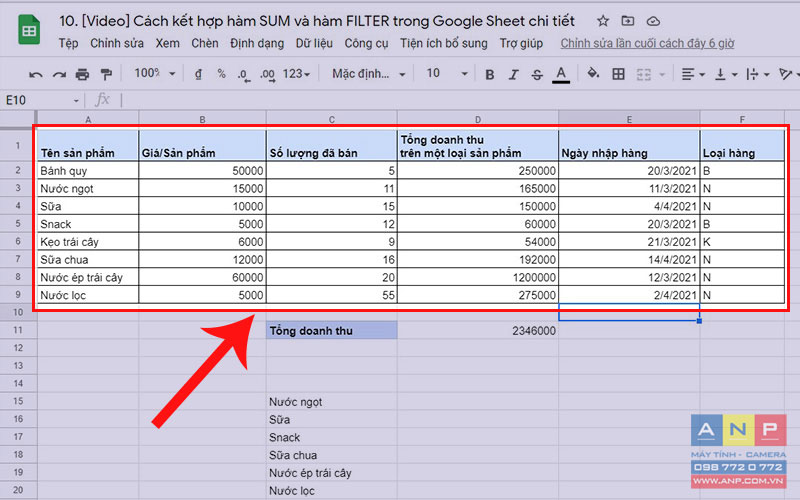
Tính tổng doanh thu tất cả sản phẩm bằng hàm SUM.
=SUM(D2:D9)
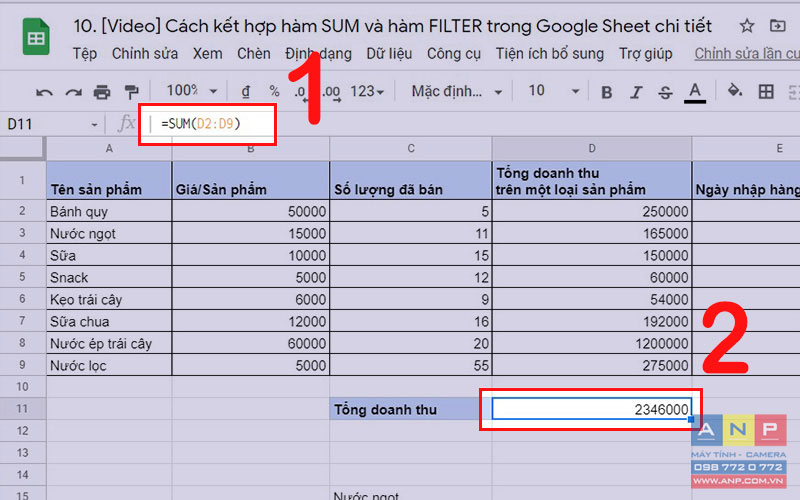
2. Cách sử dụng hàm FILTER trong Google Sheet
Hàm FILTER là gì?
Hàm FILTER là hàm lọc dữ liệu theo một điều kiện cho trước mà không làm ảnh hưởng gì đến dữ liệu ban đầu mà chỉ lọc và hiển thị các dữ liệu mong muốn.
Cách sử dụng hàm FILTER
Công thức:
=FILTER(Range of values; Condition 1; Condition 2,...)
Trong đó:
- Range of values: Vùng chứa giá trị bạn muốn lọc.
- Condition 1, Condition 2,...: Các điều kiện đối với giá trị cần lọc. Có thể có điều kiện 2 hoặc không.
Ví dụ minh họa: Ví dụ sử dụng bảng dữ liệu cũ như phần 1, lọc những sản phẩm được bán trên 10 lần để biết sản phẩm nào đang được ưa chuộng.
=FILTER(A2:A9;C2:C9>10)
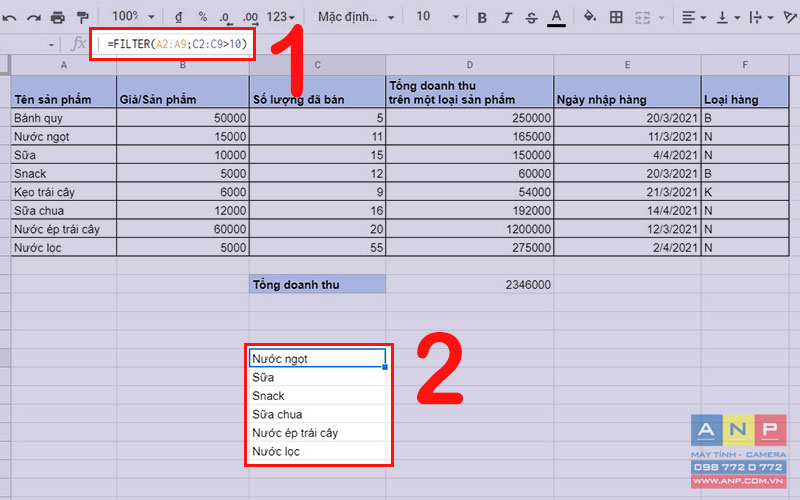
3. Cách kết hợp hàm SUM và hàm FILTER trong Google Sheet
Video hướng dẫn cách kết hợp hàm SUM và hàm FILTER trong Google Sheet.
Công thức:
=SUM(FILTER("Range of values"; "Condition 1"; "Condition 2", ...);...)
Giới thiệu các giá trị:
- Range of values: Vùng chứa giá trị bạn muốn lọc.
- Condition 1, Condition 2,... : Các điều kiện đối với giá trị cần lọc. Có thể có điều kiện 2 hoặc không.
- Kết quả hàm FILTER trả về là một dãy số để hàm SUM tính tổng.
Ví dụ minh họa: Dùng bảng dữ liệu cũ, tính doanh thu những sản phẩm có số lượng bán lớn hơn hoặc bằng 10 lần.
Công thức:
=SUM(FILTER(D2:D9;C2:C9>=10))
Giải thích:
Dùng hàm FILTER lấy tổng doanh thu trên những sản phẩm có số lượng bán lớn hơn hoặc bằng 10. Sau đó, hàm SUM tính tổng trên dữ liệu trả về của hàm FILTER, kết quả sau khi tính là 2042000.

4. Một số ví dụ kết hợp giữa hàm SUM và hàm FILTER
Video hướng dẫn một số ví dụ kết hợp giữa hàm SUM và hàm FILTER.
- Kéo dữ liệu từ file khác và lọc theo điều kiện ngày, tháng, năm
Ví dụ: Từ bảng dữ liệu cũ trên, tính tổng doanh thu cho các sản phẩm có nhập hàng vào tháng 4.
Công thức:
=SUM(FILTER(D2:D9;MONTH(E2:E9)=4))
Giải thích:
- Hàm FILTER xét phạm vi E2 đến E9 nếu có tháng là 4 thì trả về dữ liệu tương ứng bên cột D2 đến D9.
- Hàm SUM tính tổng dựa trên dữ liệu trả về của hàm FILTER. Kết quả sau khi tính: 617000.
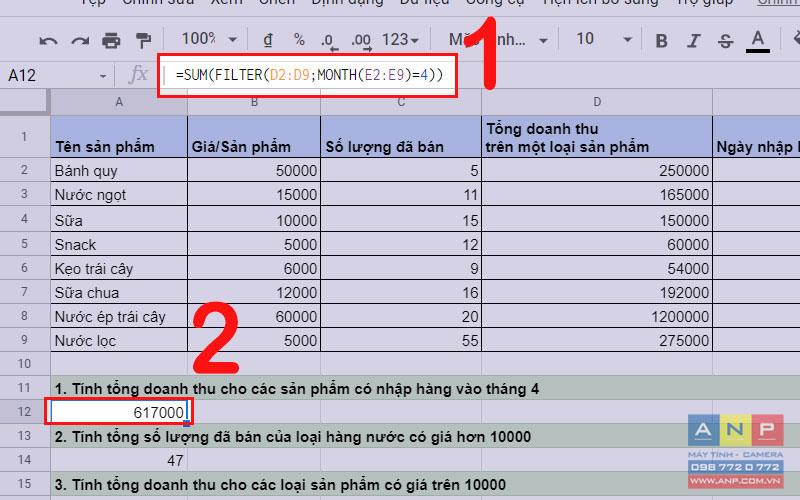
- Kéo dữ liệu từ file khác và lọc theo điều kiện so sánh chữ
Ví dụ: Từ bảng dữ liệu cũ, tính tổng số lượng đã bán của loại hàng nước có giá hơn 10000.
Công thức:
=SUM(FILTER(C2:C9;F2:F9="N";B2:B9>10000))
Giải thích:
- Hàm FILTER xét phạm vi F2 đến F9, nếu có loại hàng hóa là N thì xét tiếp phạm vi tương ứng trong cột B2:B9 xem giá sản phẩm có lớn hơn 10000 không, nếu đúng thì trả về dữ liệu tương ứng bên cột C2 đến C9.
- Hàm SUM tính tổng dựa trên dữ liệu trả về của hàm FILTER. Kết quả sau khi tính: 47.
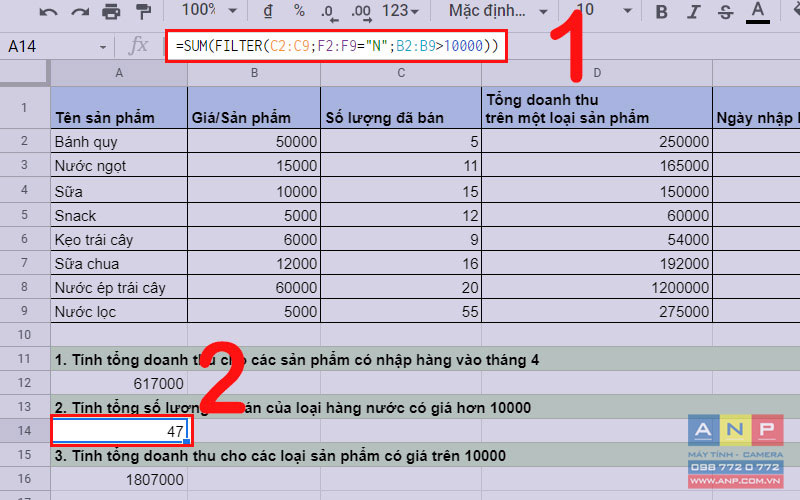
- Kéo dữ liệu từ file khác và lọc theo điều kiện so sánh số
Ví dụ: Từ bảng dữ liệu đã nêu trên, tính tổng doanh thu cho các loại sản phẩm có giá trên 10000.
=SUM(FILTER(D2:D9;B2:B9>10000))
Giải thích:
- Hàm FILTER xét phạm vi B2 đến B9 xem giá sản phẩm có lớn hơn 10000 không, nếu đúng thì trả về dữ liệu tương ứng bên cột D2 đến D9.
- Hàm SUM tính tổng dựa trên dữ liệu trả về của hàm FILTER. Kết quả sau khi tính: 1807000.
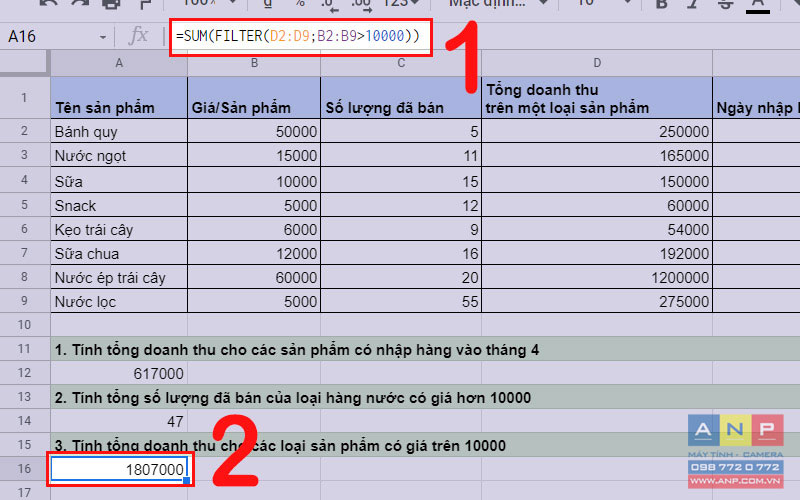
5. Các lỗi thường gặp khi kết hợp hàm SUM và hàm FILTER
- Lỗi #N/A
Đây là lỗi do không tìm thấy kết quả có điều kiện phù hợp. Để sửa lại lỗi này, bạn hãy kiểm tra lại phần điều kiện trong hàm FILTER có kết quả trả về nào không nhé!
Ví dụ: Dùng bảng dữ liệu cũ tính tổng doanh thu hàng hóa có số lượng bán lớn hơn 10.
Công thức sai: =SUM(FILTER(D2:D9;C2:C9=10))
Công thức đúng: =SUM(FILTER(D2:D9;C2:C9>10))
Giải thích: Phần công thức sai bị lỗi #N/A là do dữ liệu không có hàng hóa nào có số lượng bán bằng 10 và công thức này cũng đã hiểu sai đề bài đưa ra.
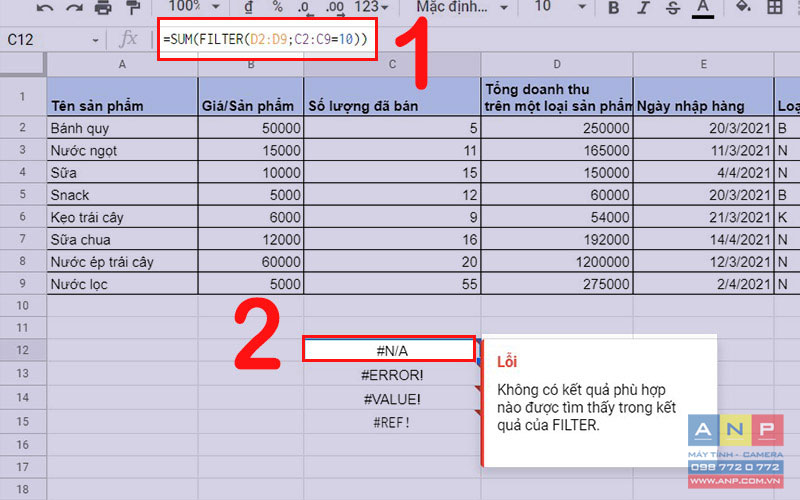
- Lỗi #REF
Đây là lỗi do quay vòng, thuật toán bị lặp đi lặp lại. Để sửa lỗi này bạn cần xem lại dữ liệu đưa vào và điều kiện đặt ra đúng chưa nhé!
Ví dụ: Dùng bảng dữ liệu cũ tính tổng doanh thu hàng hóa có số lượng bán lớn hơn 10.
Công thức sai: =SUM(FILTER(D2:D;C2:C>10))
Công thức đúng: =SUM(FILTER(D2:D9;C2:C9>10))
Giải thích: Phần công thức sai bị sai phạm vi xét Range of values và điều kiện Condition 1.

- Lỗi #ERROR
Đây là lỗi do ghi sai cú pháp của hàm. Để sửa lỗi này bạn hãy kiểm tra xem cú pháp đã nhập có đúng với cú pháp hàm quy định không nhé!
Ví dụ: Dùng bảng dữ liệu cũ tính tổng doanh thu hàng hóa có số lượng bán lớn hơn 10.
Công thức sai: =SUM( B2 FILTER(D2:D9;C2:C9>10))
Công thức đúng: =SUM(FILTER(D2:D9;C2:C9>10))
Giải thích: Phần công thức sai đã ghi sai cú pháp của hàm SUM khi để ô B2 nằm riêng như trên, để sửa lại thì xóa đi ô B2 là xong.

- Lỗi #VALUE
Đây là lỗi do sử dụng dữ liệu sai. Để sửa lại, kiểm tra lại xem dữ liệu đưa vào khi kết hợp với hàm có đúng không, ví dụ như nếu là kiểu dữ liệu số thì không thể dùng phép nhân.
Ví dụ: Tính tổng số lượng hàng hóa đã bán được trong ngày 2 và số lượng bánh quy đã bán ra.
Công thức sai: =SUM(FILTER(C2:C9;day(E2:E9)=2); - A2)
Công thức đúng: =SUM(FILTER(C2:C9;day(E2:E9)=2);C2)
Giải thích: Phần công thức sai vì A2 là chữ nên không kết hợp với phép trừ được và bị sai so với đề bài đưa ra.
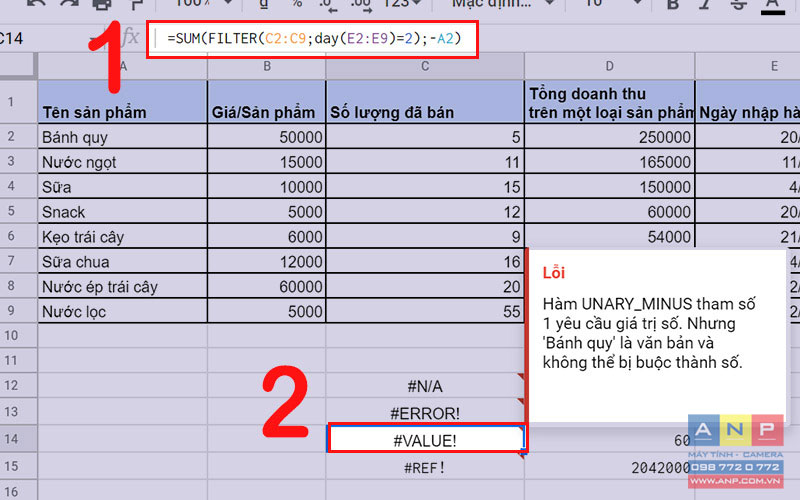
6. Một số lưu ý khi kết hợp hàm SUM và hàm FILTER
- Hàm SUM và FILTER không phân biệt chữ hoa hay chữ thường trong lúc nhập công thức, vì vậy bạn hoàn toàn có thể nhập filter, sum khi gọi hàm.
- Hoàn toàn có thể kết hợp hàm SUM với nhiều hàm FILTER, mỗi hàm FILTER trong SUM có thể có hơn 1 điều kiện.

- Chú ý dữ liệu đưa vào và điều kiện so sánh trong hàm FILTER phải trả về ít nhất một kết quả.
- Truy vấn các dữ liệu có dạng là text bị bắt buộc bài có dấu nháy đơn ' ', còn dữ liệu là số thì không cần dấu nháy.
7. Một số bài tập ví dụ về kết hợp hàm SUM và hàm FILTER
Video hướng dẫn một số bài tập ví dụ về kết hợp hàm SUM và hàm FILTER.
Cho bảng dữ liệu như hình sau:
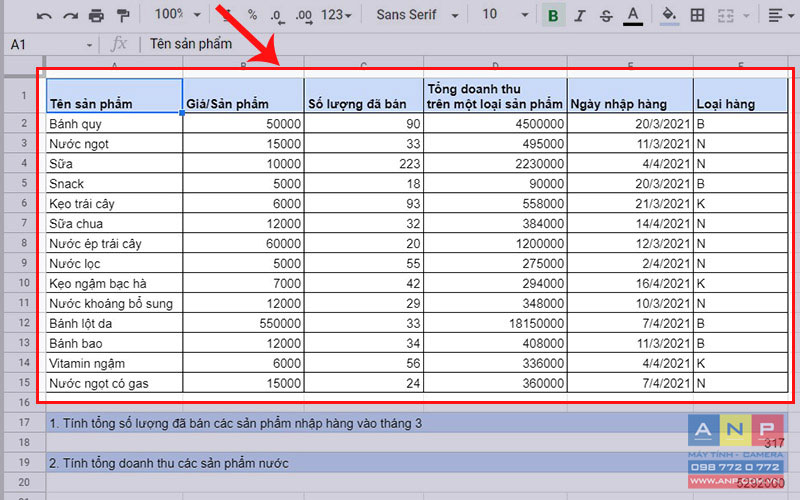
Câu 1: Tính tổng số lượng đã bán các sản phẩm có ngày nhập hàng vào tháng 3.
=SUM(FILTER(C2:C15;MONTH(E2:E15)=3))
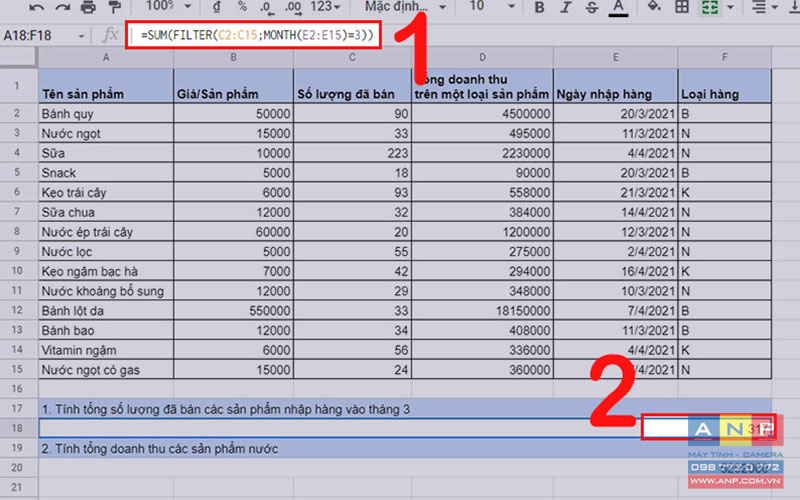
Câu 2: Tính tổng doanh thu các sản phẩm nước.
=SUM(FILTER(D2:D15;F2:F15="N"))

8. Những câu hỏi thường gặp khi kết hợp hàm SUM và hàm FILTER
Lợi ích khi dùng hàm FILTER kết hợp với hàm SUM?
Trả lời: Việc kết hợp hàm FILTER với hàm SUM giúp bạn tính tổng dữ liệu kết hợp với nhiều điều kiện dễ dàng, linh hoạt hơn và không cần dùng đến những công thức phức tạp.
Hàm FILTER còn có thể kết hợp với những hàm nào?
Trả lời: Ngoài kết hợp hàm SUM với FILTER, bạn cũng có thể kết hợp thêm với một số hàm khác như QUERY, OFFSET, LEFT, RIGHT,...
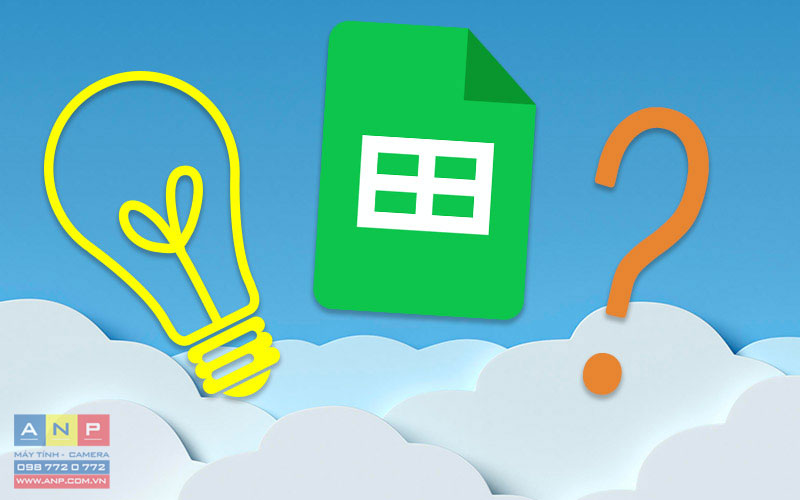
Phần hướng dẫn cách kết hợp hàm SUM và hàm FILTER trong Google Sheet đã xong, hy vọng với kiến thức cung cấp trên có thể giúp ích được cho bạn và cảm ơn bạn đã theo dõi nhé!







































